Como realçar duplicatas no Microsoft Excel
Microsoft Office Microsoft Microsoft Excel Herói Sobressair / / March 15, 2021
Última atualização em

Ao trabalhar em uma planilha do Excel, você pode ter um problema de dados duplicados. Talvez seja um número de produto, endereço de e-mail, número de telefone ou nome do cliente. Sem ter que digitalizar e pesquisar a planilha manualmente, você pode usar um recurso integrado chamado de formatação condicional para destacar duplicatas em Microsoft Excel, e aqui está como.
Destacar duplicatas com formatação condicional no Excel
Se você nunca usou formatação condicional em Excel, pode ser um pouco intimidante no início. Mas depois de usá-lo algumas vezes e compreender a flexibilidade e o poder por trás dele, você pode começar a usá-lo cada vez mais.
Para este tutorial, o destaque de dados duplicados com o recurso de formatação condicional não requer mais do que alguns cliques. Portanto, é mais fácil do que você imagina.
Abra sua planilha no Microsoft Excel e siga estas etapas.
- Selecione as células às quais deseja aplicar a formatação arrastando o cursor por elas. Se você quiser verificar a planilha inteira, clique no triângulo no canto superior esquerdo (onde a coluna A e a linha 1 se encontram).
- Vou ao Casa guia e, em seguida, na seção Estilos da faixa de opções, clique em Formatação condicional.
- Na caixa suspensa, mova o cursor para a primeira opção para Destacar regras de célula.
- Na caixa pop-out, selecione Valores Duplicados.
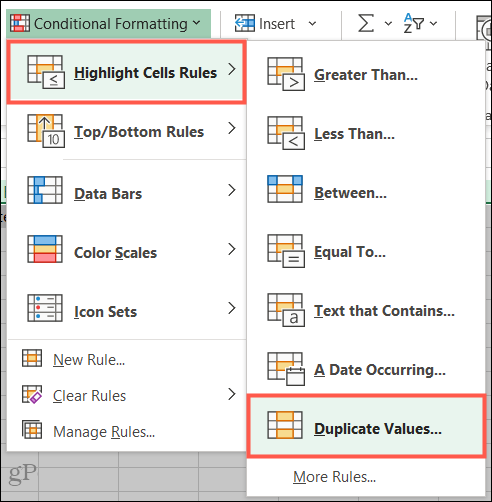
- Quando a pequena janela pop-up for exibida, confirme se a primeira lista suspensa mostra Duplicar. No Valores com caixa suspensa, escolha a formatação que deseja aplicar. Você pode selecionar cores para preencher as células, para a fonte, como uma borda ou um formato personalizado, se preferir.
- Clique OK.
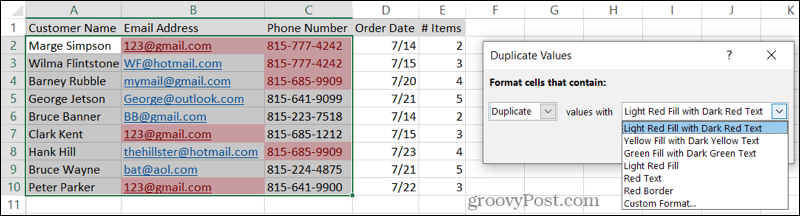
Você verá todos os dados duplicados destacados com a opção de cor que você escolheu.
Se você estiver fazendo isso no Excel no Mac, as etapas acima são as mesmas. No entanto, a janela pop-up para selecionar a formatação é um pouco diferente.
Certifique-se de manter as caixas para os valores de Estilo, Apenas formato e Duplicar como estão e conforme mostrado na captura de tela abaixo. Então, use o Formatar com caixa suspensa na parte inferior para escolher o preenchimento, texto ou cor da borda, ou use um formato personalizado.
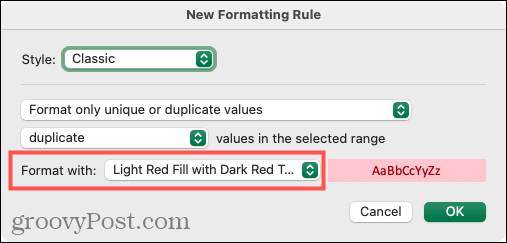
Crie um formato personalizado
Você pode escolher entre seis opções de formatação. Mas se você não gosta dessas opções, pode personalizar uma de sua preferência. No Valores com (Windows) ou Formato com (Mac) suspenso, escolha Formato Personalizado.
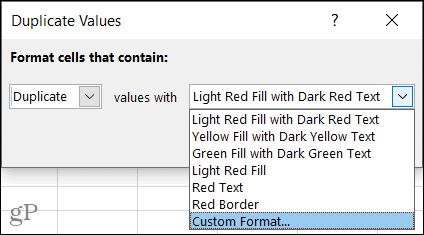
Quando a janela Formatar células abrir, use o Fonte, Fronteira, e Preencher guias na parte superior para criar seu formato personalizado. Como exemplos, você pode usar o tachado para o texto, uma borda pontilhada roxa para as células ou uma cor de preenchimento azul escuro.
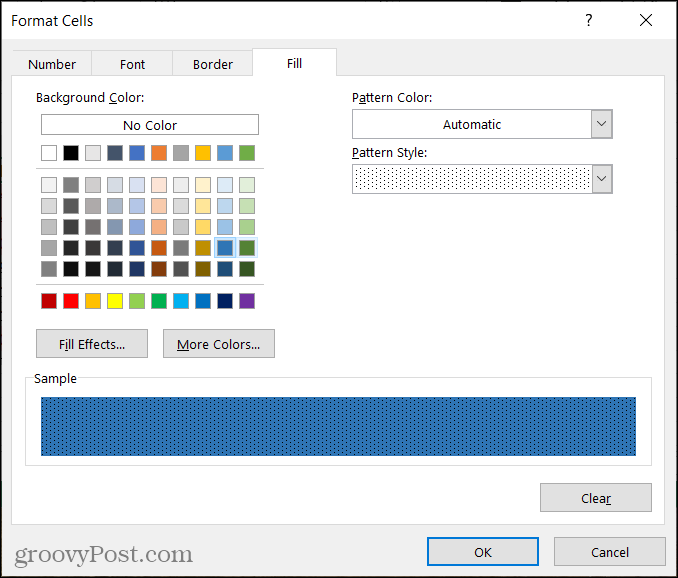
Você também pode combinar vários formatos. Por exemplo, você pode usar uma fonte em itálico, de cor amarela, com um preenchimento com padrão azul e uma borda preta em negrito.
A chave é usar uma formatação que funcione bem para você identificar facilmente essas duplicatas. Quando terminar de criar o formato personalizado, clique em OK e você verá que as alterações se aplicam à sua planilha instantaneamente.
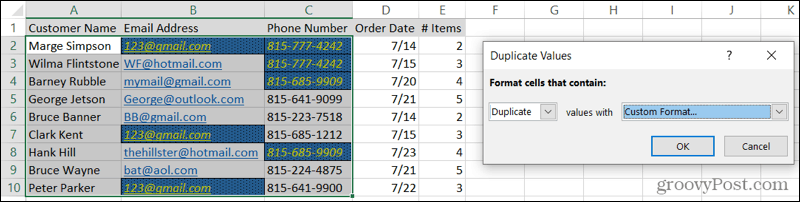
Encontre duplicatas no Excel rapidamente com a formatação condicional
O que você decide fazer com suas duplicatas depois de identificá-las depende de você. Mas pelo menos agora você sabe como destacar duplicatas no Excel da maneira exata que deseja.
Se você usar planilhas do Google em vez de ou além do Excel, verifique nossas instruções para se inscrever formatação condicional no Planilhas e destacando duplicatas no Planilhas Google também.
Como limpar o cache, os cookies e o histórico de navegação do Google Chrome
O Chrome faz um excelente trabalho ao armazenar seu histórico de navegação, cache e cookies para otimizar o desempenho do seu navegador online. Seu modo de ...
Correspondência de preços na loja: como obter preços on-line ao fazer compras na loja
Comprar na loja não significa que você precise pagar preços mais altos. Graças às garantias de correspondência de preços, você pode obter descontos online enquanto faz compras em ...
Como presentear uma assinatura do Disney Plus com um vale-presente digital
Se você tem gostado do Disney Plus e deseja compartilhá-lo com outras pessoas, veja como comprar uma assinatura Disney + Gift para ...
Seu guia para compartilhar documentos em Documentos, Planilhas e Apresentações Google
Você pode colaborar facilmente com os aplicativos do Google baseados na web. Este é o seu guia para compartilhar no Documentos, Planilhas e Apresentações Google com as permissões ...


